Sida dib loogu dajiyo Chromecast
Marka aad rabto in aad ku shubto filimada aad jeceshahay, show TV, music, ama wax kasta oo kale, waxaad ku xidhi kartaa qalabkaaga TV aad via cable USB ah( connect your device to your TV via USB cable) ama kaliya isticmaali Google Chromecast ah.
Waxaa jira waxyaabo badan oo aad ku samayn karto Chromecast-kaaga(things you can do with your Chromecast) , laakiin mararka qaarkood xitaa qalabka ugu fiican wuxuu ku dhufan karaa ciriiri aan laga soo kaban karin. Waxaa laga yaabaa inaad la kulanto arrimo ama waxay joojinaysaa shaqada, taasoo kaa tagaysa iyada oo aan wax macluumaad ah laga helin.

Haddii aad hadda heshay router cusub oo wireless ah, qorshee inaad ka iibiso Chromecast kaaga qof kale, ama qalabku qaboojiyo ama daaha, dib u dejintu waxay noqon kartaa dariiqa loo maro.
Waa kuwan wax walba oo aad u baahan tahay inaad ka ogaato sida dib loogu dejiyo Chromecast(Chromecast) .
Fiiro gaar(Note) ah: Hagahan, waxaanu isticmaalnay jiilka labaad ee Chromecast , laakiin tillaabooyinka waxay la mid yihiin aaladaha jiilka koowaad iyo Chromecast Ultra .
Sida Warshada dib loogu dajiyo Aaladaha Chromecast(How to Factory Reset Chromecast Devices)
Inta aad dib u kicin karto Chromecast ka hor inta aanad dib u dajin, waxaa laga yaabaa inaanay had iyo jeer xal u noqon kiis kasta. Taasi waxay tidhi, waa muhiim inaad ogaato saamaynta dib u dajinta Chromecast ka hor intaadan hoos u dhigin tillaabooyinka dhabta ah.
Samaynta dib u habeynta warshadda waxay dib u dejin doontaa Chromecast -kaaga xarunteeda asalka ah ama asalka ah ee warshadda, taasoo la macno ah inaad waayi doonto dhammaan xogtaada, goobaha gaarka ah iyo abka la rakibay.
Dib u habayntu waxay qaadataa dhawr miridh oo kaliya in la dhamaystiro laakiin lama noqon karo markaa waxa laga yaabaa inaad rabto inaad tixgeliso inay mudan tahay iyo in kale.
Haddii aad diyaar u tahay inaad sii waddo, waxaad dib u dajin kartaa qalabka Chromecast -ka laba siyaabood:
- Iyada oo la adeegsanayo abka Google Home
- Si toos ah qalabka
Sida dib loogu dajiyo Chromecast ka Google Home App-ka(How to Reset a Chromecast through Google Home App)
Sida aad ugu baahan tahay abka Google Home si aad u dejiso Google Chromecast , waxaad u baahan doontaa abka si aad dib ugu dejiso Chromecast(Chromecast) . Si habka dib u dajinta Chromecast uu u shaqeeyo, ku xidh Chromecast(Chromecast) kaaga il koronto, deked HDMI ah oo ku taal TV-gaga, iyo shabakada WiFi ee aad markii hore u isticmaashay in aad dejiso qalabka.
- Si aad u bilowdo, ka fur Google Home abka qalabkaaga Android ama iOS ka dibna taabo qalabkaaga Chromecast .

- Marka xigta, taabo summada gear ee xagga sare si aad u furto Settings .
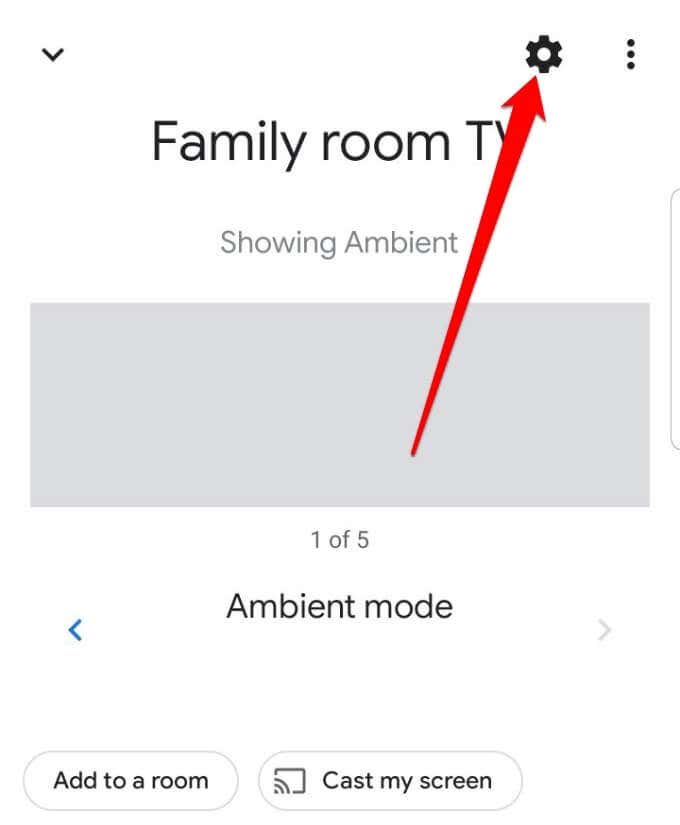
- Haddii aad isticmaalayso qalab Android , ku dhufo saddexda dhibcood(three dots) ee dhinaca midig ee sare ee shaashadda si aad u furto liiska(menu) . Qalabka iOS, ku dhufo ka saar qalabka(Remove device) .
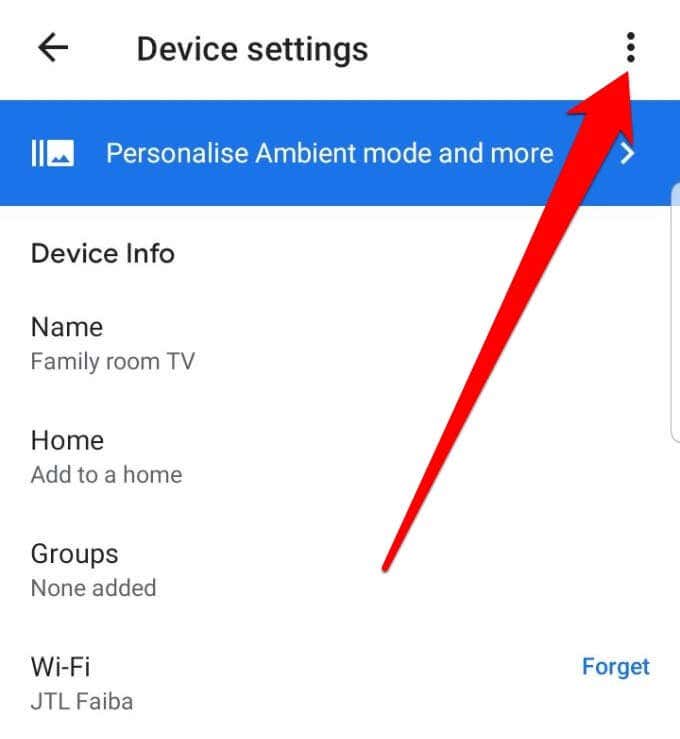
- Marka xigta, taabo dib u dajin Warshada(Factory reset) .

- Shaashada xigta, waxaad arki doontaa digniin odhanaysa: Tani waxay soo celin doontaa [magaca aaladda] Chromecast goobaha warshadda oo ka saari doonta gurigaaga. Mar dambe ma awoodi doontid inaad ka geliso aaladda abka oo mar dambe lama xidhiidhin doono akoonkaaga(This will restore [device name] Chromecast to factory settings and remove it from your home. You will no longer be able to access the device through the app and it will no longer be associated with your account) .

- Taabo dib u dajinta(Factory reset) warshadda dhanka hoose ee midig ee shaashaddaada si aad u xaqiijiso ficilka, Chromecast -kana waxa dib loogu daabici doonaa habayntiisa warshadeed. Tani waxay sidoo kale ka saari doontaa Chromecast - ka gurigaaga.

Fiiro gaar(Note) ah: Haddii aad haysato jiilkii ugu horreeyay ee Chromecast kaas oo isticmaala kumbuyuutar si uu u habeeyo dejintiisa isticmaal tillaabooyinkan si aad dib ugu dejiso aaladda.
- Fur abka Chromecast(Chromecast app) -ka ee aad isticmaali jirtay markii ugu horreysay ee aad ku rakibtay qalabka kombiyuutarka.
- Dooro qalabka Chromecast-(Chromecast device) ka aad rabto in aad dib u dejiso.
- Marka xigta, dooro Settings > Factory Reset oo qalabku wuxuu ku soo noqon doonaa xaaladdiisii asalka ahayd (sida-cusub).
Sida Warshada dib loogu dejiyo Chromecast toos ah Qalabka(How to Factory Reset Chromecast Directly on the Device)
Haddii aad rabto hab dhakhso leh oo dib loogu dejiyo Chromecast(Chromecast) , waxaad si toos ah ugu samayn kartaa qalabka adoo isticmaalaya badhanka dib u dejinta.

Ku xidh Chromecast(Chromecast) -kaaga TV-gaaga, oo hoos-riix badhanka dib-u-dejinta ee dhinaca qalabka ugu yaraan 20 ilbiriqsi. Iftiinka LED - ku wuxuu libiqi doonaa amber ka dibna caddaan doonaa oo TV-gaagu wuu madhan doonaa. Sii daa badhanka dib udajinta oo ogow isku xigxiga dib ubidhsiinta inuu dhamaystiro.
Chromecast ma shaqaynayo? Isku day Hagaajintan(Chromecast Not Working? Try These Fixes)
Waxaa jira dhowr sababood oo Chromecast-kaagu u noqon karo mid si khaldan u shaqaynaya oo aanu si sax ah u gudbin waxa ku jira. Qaar ka mid ah sababahan waxaa ka mid ah koronto ku filan, cusbooneysiin firmware maqan, baahinta router ee inta jeer ee aan socon karin, ama qalabku ma awoodo inuu ogaado xiriirka WiFi .
Kahor intaadan kuu soo celin Chromecast beddelka, isku day tallaabooyinkan cilad-raadinta:

- Ka saar Chromecast kaaga oo dib u xidh dhawr daqiiqo ka dib. Tani waxay dib u bilaabi doontaa qalabka waxayna xallin doontaa cillad kasta.
- Dib(Reboot) u bilow router kaaga oo isku day inaad mar labaad ku xidho Chromecast kaaga si aad u aragto haddii dhibaatadu ka imanayso shabakada WiFi . Ka hubi shabakadaada cidhiidhi kasta sababtoo ah tani waxay keeni kartaa tayada calaamad hoose(low signal quality) oo Chromecast kaaga uma shaqayn doono sidii la rabay.
- Hubi inta jeer ee routerkaaga oo hubi in uu ku baahiyo isla inta jeer ee Chromecast kaaga (2.4GHz). Haddaysan ahayn, ku celi router-ka inta jeer ee saxda ah.
- Haddii Chromecast -kaagu uu la yimid fidiyaha, geli dekedda HDMI ee TV-gaaga oo ku (HDMI)xidh Chromecast(Chromecast) -ka .
- Hubi si aad u aragto haddii cusboonaysiinta firmware ay diyaar u yihiin Chromecast , router kaaga, ama TV-ga smart maadaama cusboonaysiintani ay saameeyaan awoodaada aad ku shubto ama aad u gudbiso warbaahinta. Haddii aad isticmaalayso browserka Chrome ka si aad uga saarto kombayutarkaaga, hubi haddii uu jiro nooc cusub oo Chrome ah oo cusboonaysii si aad uga fogaato dhibaatooyinka shubista.
- Haddii aad la kulanto dib-u-bilaabid random ama koronto ku dhufasho markaad isticmaalayso Chromecast kaaga , ka saar TV-gaaga oo ku xidh meel bannaan.
- Haddii wax kasta oo kale ay ku guuldareystaan, la xiriir taageerada Google , isku day mid ka mid ah beddelkayada Chromecast(best Chromecast alternatives) ee ugu wanaagsan ama hababka kale ee loogu xiro qalabkaaga si aan fiilo lahayn(methods of connecting your devices wirelessly) .
Dib u deji Chromecast kaaga (Reset Your Chromecast )
Waxaan rajeyneynaa in hagahan uu kaa caawiyay dib u habeynta qalabkaaga Chromecast . Haddii aad damacsan tahay in aad mar kale isticmaasho qalabka, waxa aad dib u samayn kartaa habaynta Chromecast(Chromecast setup process) ka xoq. Nala wadaag wixii caqabado ah ee aad la kulmi karto inta lagu jiro habka dib u dejinta adiga oo faallo ka bixinaya xagga hoose.
Related posts
Dib-u-eegis Buugaag - Hagaha sida-Geek-ga loo barto ee Windows 8
Ku rakibida GIMP Plugins: Habka-Hagaha
Sida loo soo dejiyo Google Chrome Offline (Standalone) Rakibaye
Demi Koontaroolada Koontada Isticmaalaha (UAC) ee Codsi Gaar ah
8 ka mid ah Fikradaha Farsamada ugu Fiican ee lagula tacaali karo Go'doominta
Sida SSH ama SFTP loogu geliyo Raspberry Pi kaaga
Sida loo beddelo midabka asalka ah ee Google Docs
Sida Looga Soo dejiyo Muuqaal Website Kasta
Sida Loo Bedelo Kumbuyuutarkaaga Server-ka Warbaahinta DLNA
Sida loo damiyo Furaha Daaqadaha
Sida Loo Duuliyo Drone-ka Wadarta Bilowga ah
Isku dar labada qaybood ee Windows 7/8/10
Sida loo sawiro QR code iPhone iyo Android
Sida loo furo faylasha DDS gudaha Windows 10
Sida loo cusboonaysiiyo Raspberry Pi
Sida Loo Bedelo Disk Dynamic Disk-ga Aasaasiga ah
Sida loo sahlo Xaqiijinta Ilaalada Steam
Sida Loo Qaado Screenshots on Nintendo Switch
Sida Loo Bedelo Router-kaaga SSID & Sababta Aad U Baahan Tahay
Sida Loo cusboonaysiiyo Software-kaaga PC si toos ah
